
Ako je moguće koristite Chromecast bez WiFi mreže ili Interneta, a mi ćemo vas naučiti kako se to radi. To će reći, moći ćemo reproducirati taj multimedijski sadržaj koji smo preuzeli na svoj mobitel ili tablet bez potrebe za korištenjem podataka.
Izvrsno rješenje kada idemo na godišnji odmor ili u kuću rođaka, poput roditelja ili bake i djeda, a Chromecast ponesemo sa sobom na povežite ga sa televizorom putem HDMI-a, i tako gledati film s njima kako povlače naš pametni telefon. Samo naprijed.
Kako koristiti Chromecast bez WiFi ili Interneta

Cilj je snaga reproducirajte naš multimedijski sadržaj koji smo pohranili bez povlačenja Interneta ili WiFi-a; Mogli bismo to učiniti, ali možda kuća naših djedova i baka nema Internet ili oni imaju WiFi samo s ograničenim brojem gigabajta. U stvari, to se događa u istoj kući kao i moji roditelji i zato je ovo sjajno rješenje čudo.
Pa ako odete na odmor odnesite Chromecast u kofer i preuzmite nekoliko filmova ili serije u internoj memoriji mobitela. Ako čak odete u hotel koji morate platiti za WiFi, uštedjet ćete nekoliko megabajta, proći ćemo kroz korake koje ćemo slijediti.

Prvo što ćemo učiniti je ažurirajte firmware Chromecast do zadnjeg da nas spasi bilo kakvih hendikepa:
- Instaliramo aplikaciju Google Home na mobitelu:
- Pokrećemo aplikaciju i kada se poveže s lokalnom vezom i pronađe vaš Chromecast, kliknite na isti uređaj
- Već u njemu tražimo lančanik gore desno da ga pritisnete
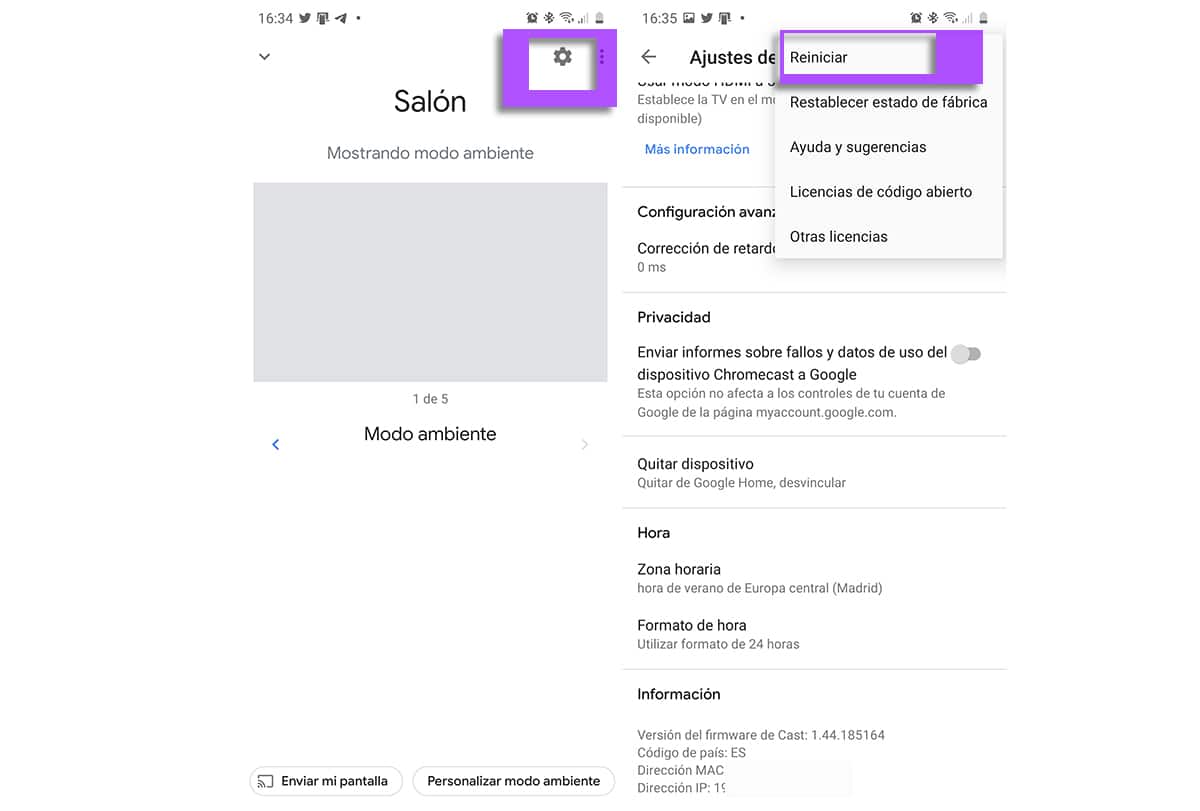
- Sada ponovo kliknemo na ikonu s tri okomite tačke smještene u gornjem desnom dijelu
- I od skočni izbornik kliknite na restart
Naš Chromecast se ponovo pokreće i provjerit će ima li najnovijeg firmvera da ga instalirate ako ga nemate instaliranog. Već imamo Chromecast spreman da ga ponesemo i krenemo na putovanje kamo god krenuli.
Sada ćemo vam pokazati kako povežite Chromecast bez upotrebe WiFi mreže i stoga ne koristimo podatke u slučaju da to ne želimo ili jednostavno zato što za to nemamo WiFi mrežu. Tako je to:
- Moramo zapisati ime WiFi mreže na koju se obično povezujemo jer ovdje pokušavamo "prevariti" Chromecast simulirajući da se zapravo povezuje na WiFi ili mrežu naše kuće.
- Takođe zapisujemo lozinku kako bi bila pri ruci.
- Sada je magični trik je stvoriti bežičnu mrežu sa svog mobitela na koji će se povezati naš Chromecast
- ESA bežičnu mrežu nazvat ćemo je istim imenom nego naša kućna mreža i što smo ranije primijetili

- La lozinka za tu bežičnu mrežu će biti ista koje koristimo kod kuće i zapisali smo
- Povezujemo bežičnu mrežu i sada će se naš Chromecast magično povezati s tom mrežom koja simulira mrežu kuće.
- Sada možemo koristiti dugme za emitiranje sadržaja na našem mobilnom uređaju iz aplikacija poput VLC-a
Preporuka za reprodukciju Chromecasta vašeg omiljenog multimedijalnog sadržaja: VLC
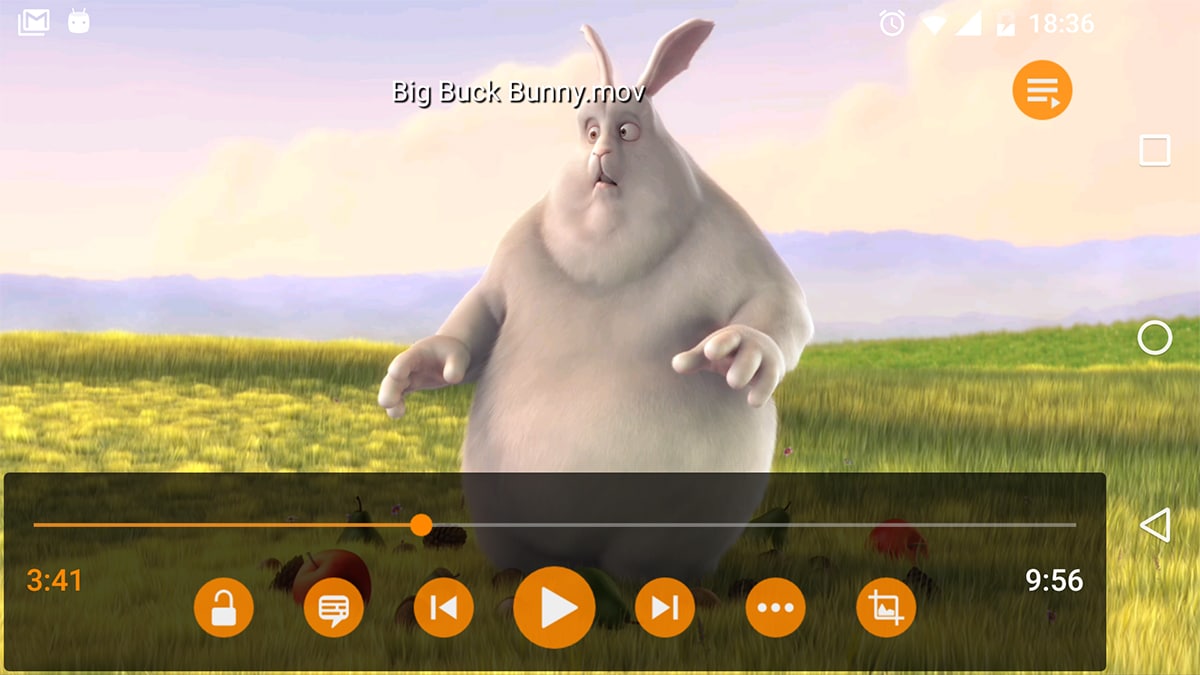
To usput, ova je aplikacija savršena za emitiranje sadržaja koje imamo na svom mobitelu. To je švicarski vojni nož koji imamo na svojim mobilnim uređajima i omogućava nam reprodukciju audio i video sadržaja.
U stvari, jedna od njegovih najvećih prednosti je njegova široka kompatibilnost kako bi mogla reproducirati bilo koji format. A ako imamo one filmove ili serije ili video zapise snimljene o rođendanu najmanjeg u kući, moći ćemo ih puštati na svom mobitelu.

Još jedna prednost VLC koji je otvoreni izvor I zato je potpuno besplatan. Odnosno, bez oglašavanja i bez ikakvog plaćanja. U stvari, to je jedna od najboljih aplikacija koju imamo i na računaru. VLC možete preuzeti ovdje:
Ako vam VLC ne odgovara, imajte na umu da imate mnogo drugih besplatnih aplikacija za igrati lokalne medije iz Google Play trgovine. Brzo pretražite kao igrač i dobit ćete nekoliko. Iako uvijek preporučujemo VLC zbog sjajnog proširenja i za rad poput šarma.
Ne zaboravite koristiti ime mreže za povezivanje putem Chromecasta. Magija je gotova i nećete koristiti nikakve podatke da biste mogli emitirati na televiziji kuće bake i djeda ili hotela u kojem nema internetske veze, ali televizor ima HDMI za povezivanje tog Chromecasta koji smo pametno ponijeli sa sobom na putovanje, Bolje nemoguće, zar ne misliš?
Znači možeš koristite Chromecast bez WiFi mreže ili interneta i izvucite se kamo god krenuli. Ne zaboravite da su Google dongle, VLC instalirani na vaš mobitel i neki filmovi.